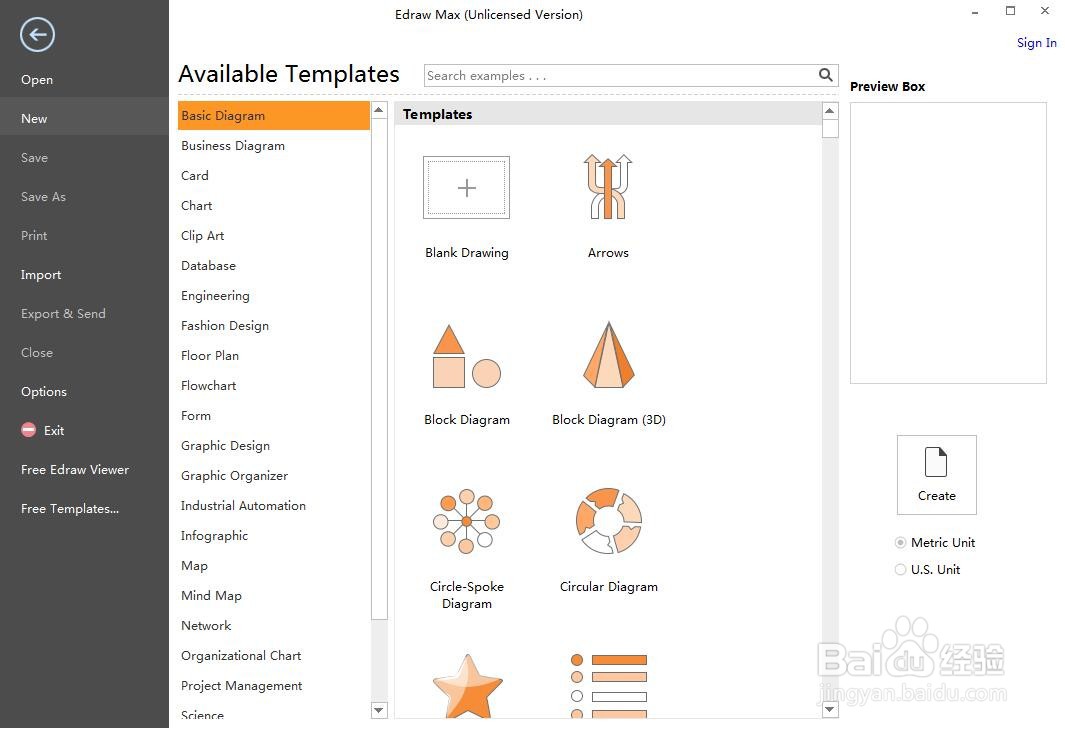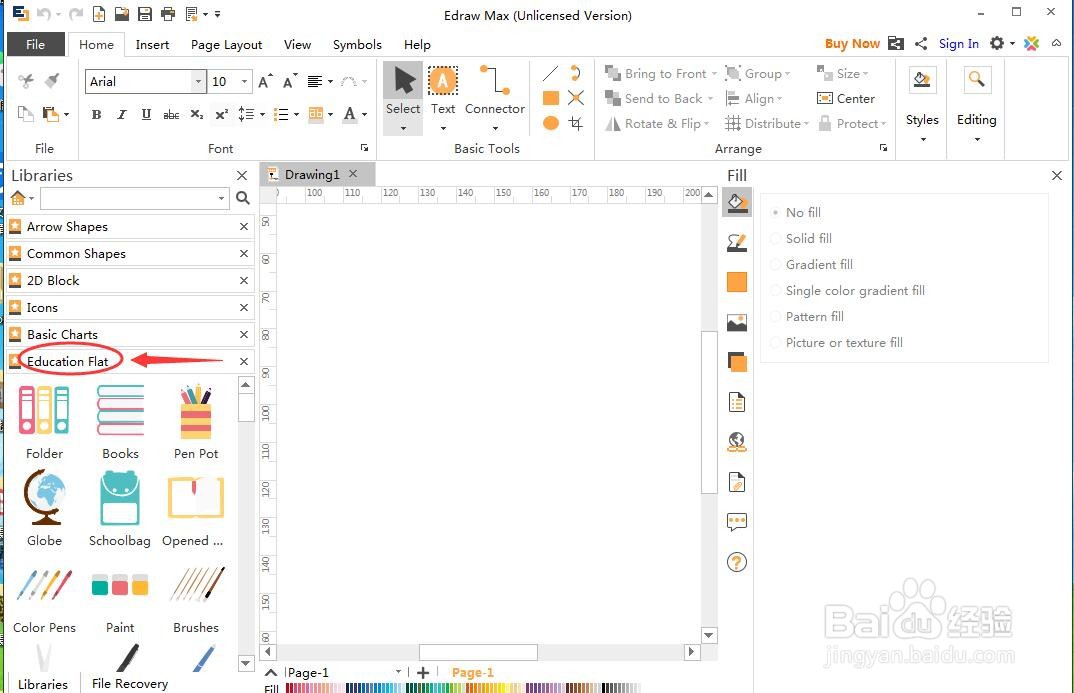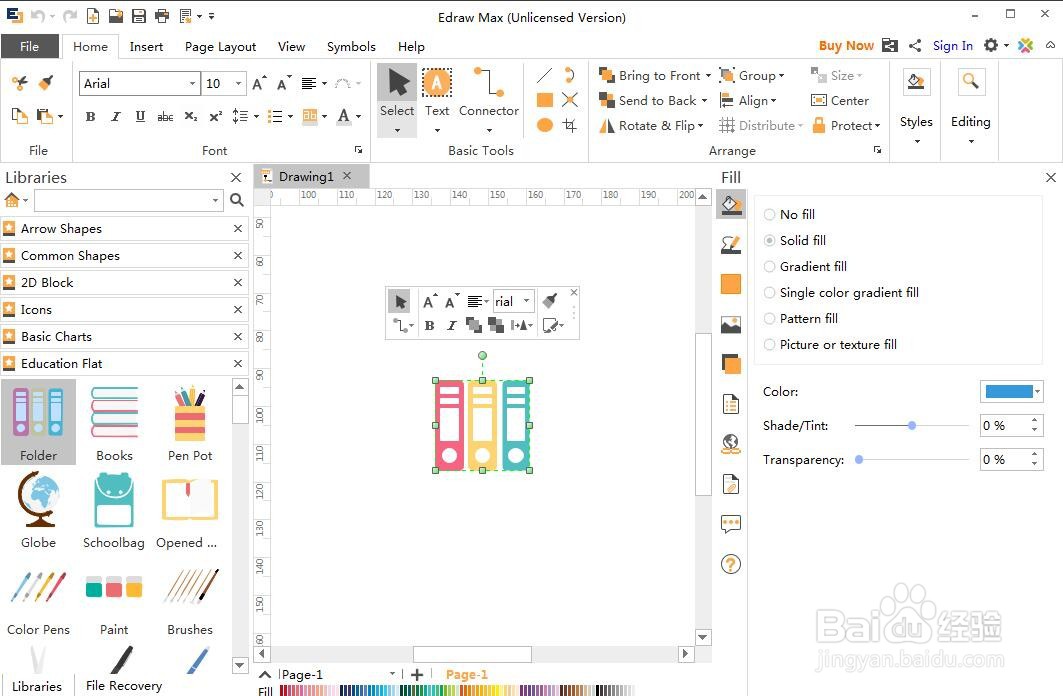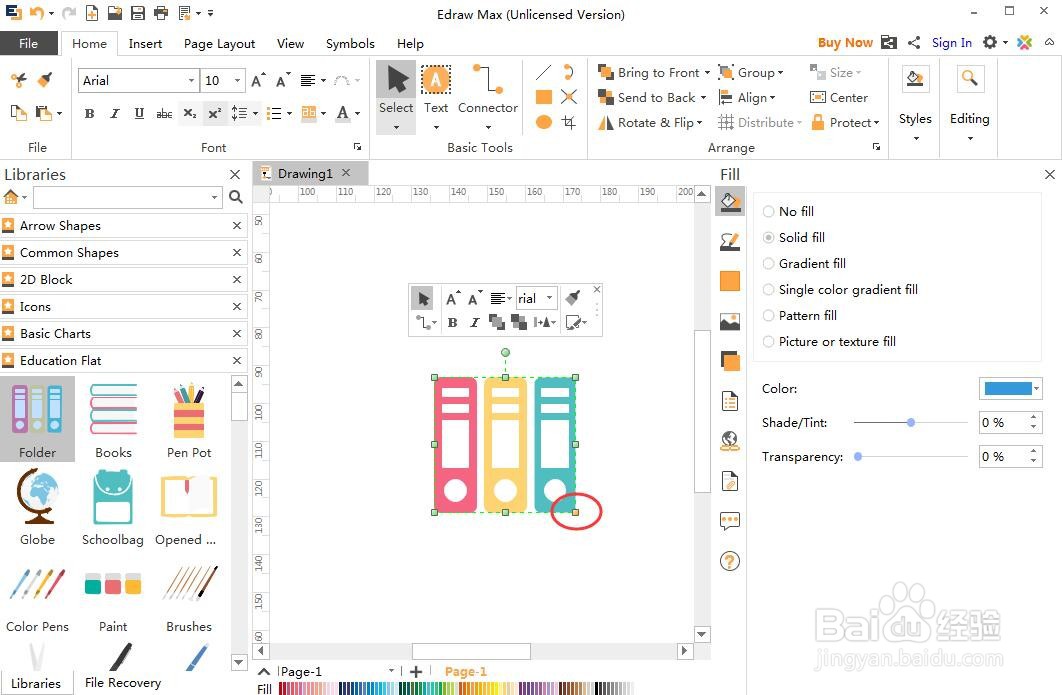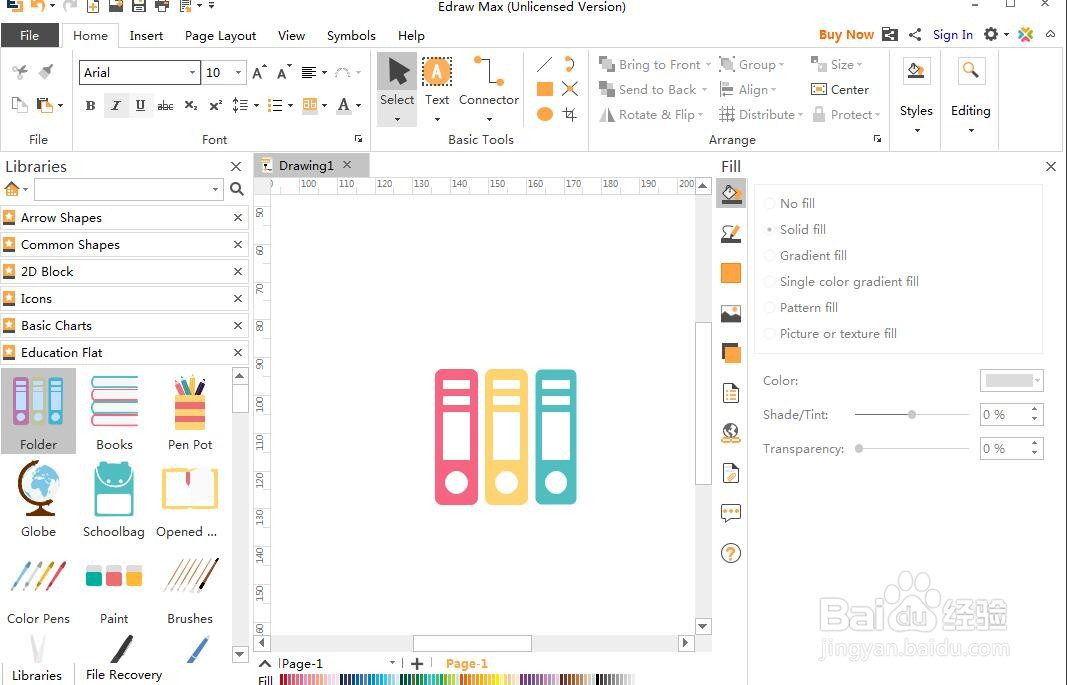怎样在Edraw Max中创建文件夹图
1、打开Edraw Max软件,进入其主界面;
2、在信息图中双击教育;
3、打开教育符号库;
4、找到并选中文件夹;
5、用鼠标将它拖放到编辑区中;
6、向外拖动右下角的矩形句柄,将其放大;
7、我们就创建好了需要的文件夹图。
声明:本网站引用、摘录或转载内容仅供网站访问者交流或参考,不代表本站立场,如存在版权或非法内容,请联系站长删除,联系邮箱:site.kefu@qq.com。
阅读量:60
阅读量:30
阅读量:27
阅读量:94
阅读量:78